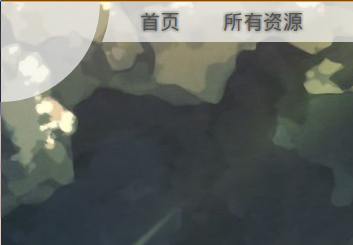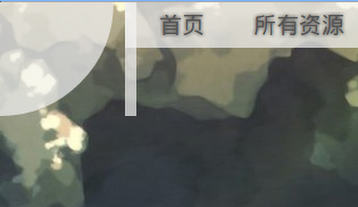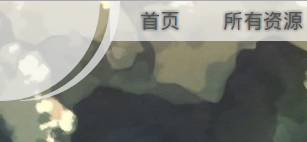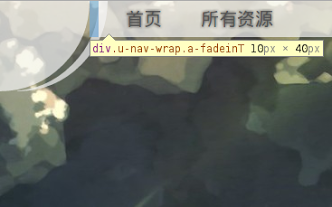突破同源策略限制的方法
# 同源策略基本介绍
同源策略(Same Origin Policy)是一种约定,它是浏览器最核心也是最基本的安全功能,如果缺少了同源策略,则浏览器的正常功能可能会受到影响。可以说 Web 是构建在同源策略的基础之上的,浏览器只是针对同源策略的一种实现。
浏览器的同源策略,限制了来自不同源的“document”或脚本,对当前“document”读取或设置某些属性。
但是随着互联网的发展跨域的需求也越来越迫切,有些时候我们需要突破同源策略。下面开始介绍突破同源策略的几种方法:
# 使用 HTTP 头
因为 JavaScript 无法控制返回的 HTTP 头,所以可以在服务器端这个 HTTP Header 即可:
self.set_header("Access-Control-Allow-Origin", "*")
# 使用 JSONP
Jsonp(JSON with Padding)是 json 的一种“使用模式”,可以让网页从别的网域获取资料。jsonp 是采用的 js 的回调机制来实现的。 本质上是因为 GET 方法不受同源策略限制,然后获取到的数据不是 json,而是一段 JavaScript 并解释执行。
# 使用 iframe
上面两种都是比较常见和常用的突破浏览器的方法,这种不常见的才是重点。虽然使用 iframe 算不上优雅,但也算开了眼界。在开发 115 网盘的时候,发现 115
的主站网页和获取数据的网址是不同源的,也顺便研究了一下工作原理。
主站是:http://115.com/?mode=wangpan,
但是获取数据的 API 是:http://web.api.115.com/files/download?pickcode=?
这就造成了非同源,但是 115 巧妙的使用了一个桥接网页完成了跨域操作!
桥接网址:http://web.api.115.com/bridge_2.0.html?namespace=DownBridge&api=jQuery
关键代码:
if (parent) {
var execObj = parent.window;
if (params['namespace']) {
var tmp = params['namespace'].split('.'),
f;
while ((f = tmp.shift())) {
execObj = execObj[f];
}
}
var method = params['api'] ? params['api'] : 'DataAPI';
execObj[method] = $;
}
2
3
4
5
6
7
8
9
10
11
12
可以看到,桥接是首先判断父 Window 是否存在,获取 namespace 的值设置为 execObj 最后再获取 api 的值然后设置为 execObj 的一个方法,不过这个方法对应的值肯定是 $,也就是整个 JQuery,这样我们就可以使用页面 web.api.115.com 的 JQuery 发起数据请求从而绕过跨越的限制。
下面是 115.com 上面注入的 JS 实现方法:
set_down_url:function(){
var self=this;
DownBridge={};
$('<iframe>').attr('src', 'http://web.api.115.com/bridge_2.0.html?namespace=DownBridge&api=jQuery').css({
width: 0,
height: 0,
border: 0,
padding: 0,
margin: 0,
position: 'absolute',
top: '-99999px'
}).one('load',function(){
window.DownBridge.getFileUrl=function(pickcode,callback){
this.jQuery.get('http://web.api.115.com/files/download?pickcode=' + pickcode, function (data) {
callback(data);
}, 'json');
};
window.DownBridge.getFileList=function(cate_id,callback){
this.jQuery.get('http://web.api.115.com/files?aid=1&limit=1000&show_dir=1&cid=' + cate_id, function (data) {
callback(data);
}, 'json');
};
}).appendTo('html');
}
2
3
4
5
6
7
8
9
10
11
12
13
14
15
16
17
18
19
20
21
22
23
24
115 网站的这种实现方法很另类,不知道是否是有什么特殊需求导致的,但是很有意思~ 不过我还是不建议在网页里嵌入这么多的 iframe,严重影响用户体验,非常不推荐!